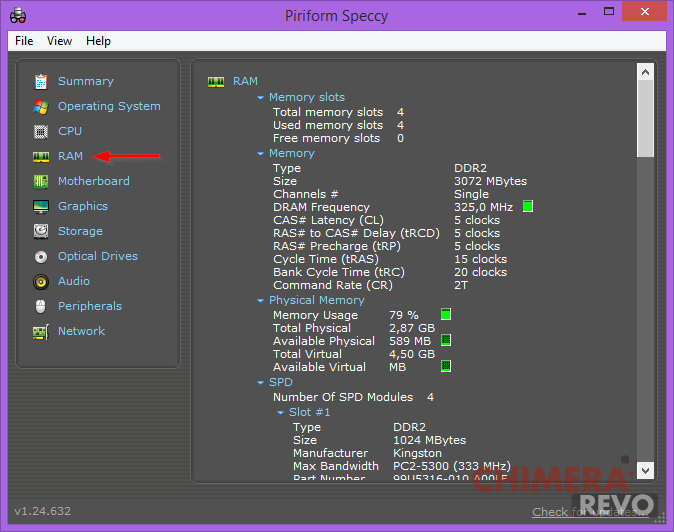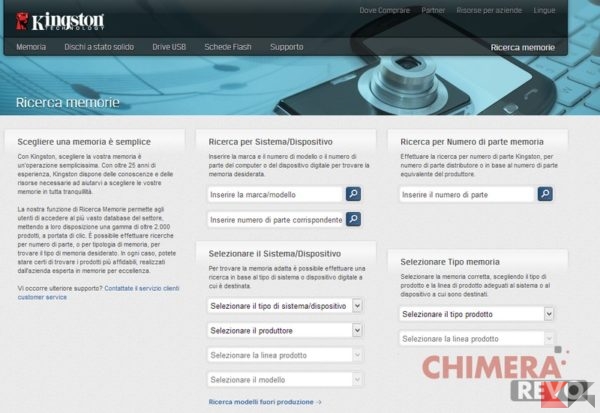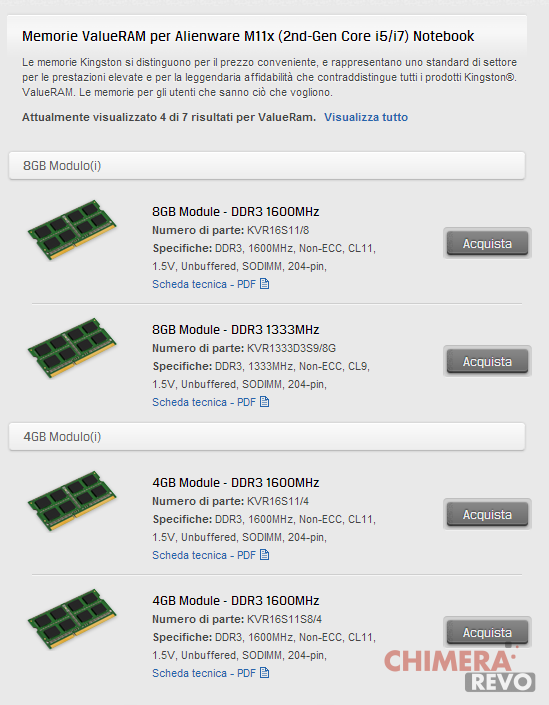Il pannello di controllo di Windows è molto utile per avere una panoramica sulle specifiche globali di sistema, panoramica che include il tipo di scheda madre installato, l’hardware grafico, la quantità totale di RAM, le informazioni sui dischi e quant’altro.
Ritornando al discorso RAM, spesso può essere utile sapere qualcosa in più su di essa senza smontare il proprio PC: il numero di slot liberi a disposizione in vista di una futura espansione, il tipo di memoria che la nostra scheda madre può supportare, la frequenza, o semplicemente l’ammontare di memoria fisica e virtuale libera in un preciso momento.
Di seguito vi suggeriamo due metodi semplici e rapidi per raggiungere i nostri scopi: il primo metodo, in cui ci faremo aiutare da Speccy di Piriform, vi permetterà di avere tutte le informazioni sulla RAM del computer; il secondo, durante il quale ricorreremo invece al sito web Kingstom.com, ci permetterà di ottenere una buona lista di compatibilità, onde evitare di acquistare inutilmente banchi di RAM non compatibili con la nostra scheda madre.
Ottenere informazioni sulla RAM del computer
Windows – Piriform Speccy
Questo utilissimo programma, disponibile in versione portable (che non richiede quindi installazione), vi permetterà di ottenere informazioni dettagliate sulla configurazione RAM del vostro computer – inclusi gli slot liberi, la frequenza della RAM installata in ciascuno slot, la grandezza, il numero di serie, la marca e tanto altro.
Tutto ciò che dovrete fare sarà scaricare il programma dal link in basso, estrarlo ed eseguire la versione più adatta all’architettura del vostro sistema operativo (sono presenti eseguibili sia a 32 che a 64 bit).
DOWNLOAD | Speccy (Piriform)
A questo punto, tutto ciò che dovrete fare sarà selezionare come da immagine la voce RAM nel menu a destra per ottenere tutte le informazioni desiderate:
E’ possibile utilizzare comunque Speccy anche per analizzare altri aspetti della configurazione di sistema – periferiche audio, video, informazioni SO, scheda madre, dischi e quant’altro.
Linux – Il terminale
Speccy è un programma utilissimo ma purtroppo dedicato esclusivamente a Windows. Per Linux tuttavia non sono necessari programmi di terze parti in quanto alcune utility di sistema possono fornire tutte le informazioni desiderate semplicemente grazie al terminale. A tal proposito vi invito a leggere la guida linkata in basso.
Kingston.com – Ottenere una lista di compatibilità di RAM per il proprio PC
Kingstom è sicuramente uno dei produttori di memorie RAM più conosciuti al mondo, e mette a disposizione un utilissimo servizio che vi permetterà di scoprire quanti e quali tipi di memoria sono compatibili con il vostro hardware. Tutto ciò che dovrete fare sarà collegarvi all’apposito sito (link in basso) e compilare il form che vedrete nell’immagine di seguito:
LINK | Kingston.com – Compatibilità
Grazie ai vari form presenti potrete ricercare RAM compatibili in base alla marca ed al modello del vostro PC, della vostra scheda madre o in generale del dispositivo di interesse; interessante anche la ricerca tramite numero di serie.
Una vola compilato il form, vi ritroverete faccia a faccia con i risultati della ricerca, che vi suggeriranno quali modelli di memoria RAM sono compatibili con il vostro dispositivo. All’occorrenza, se non siete interessati ad una RAM Kingston, potrete comunque usare le informazioni estrapolate per cercare la RAM più adatta a voi.
Qualora non vi sia chiaro il tipo di memoria da acquistare o le proposte di Kingston non vi soddisfano, vi invitiamo a leggere la nostra guida completa alla RAM per poter decidere in completa autonomia.